word乱码怎么恢复正常格式

当我们使用word进行编辑操作的时候,如果word出现了乱码,是需要及时的找到修复办法,将word的乱码问题修复好,这样才能够继续使用word进行新的编辑操作。word乱码怎么恢复正常格式?我们可以有多种修复word乱码的方式,也可以使用数据恢复软件,重新找回出现乱码之前的word文档。这里为大家介绍几种修复word乱码的问题。
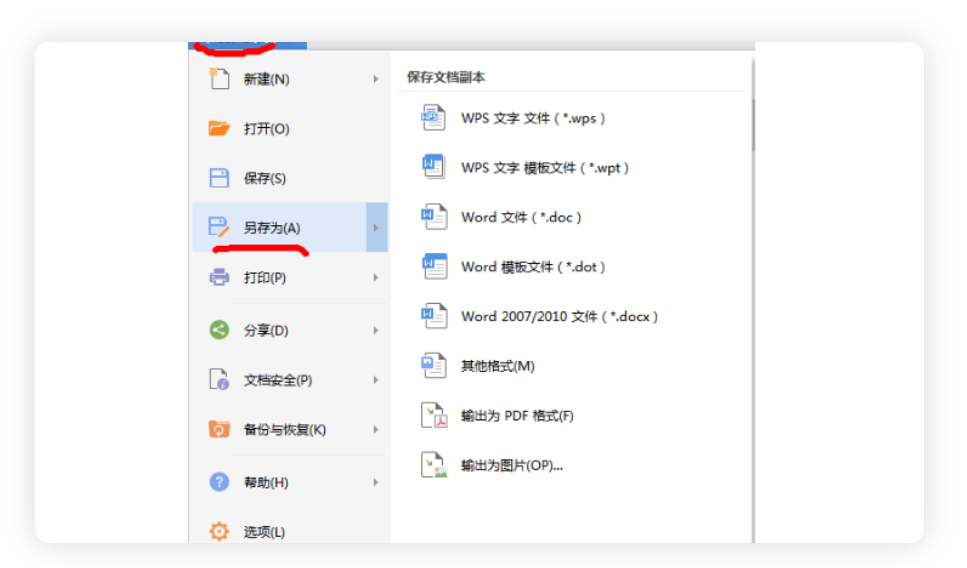
方法一 打开word并修复
我们打开word文档,之后点击上方菜单栏的“文件”,再点击“打开”的选项,之后单击“打开”按钮旁边的箭头,之后单击“打开并修复”的按钮,尝试修复word文档出现乱码的问题。

方法二 转换word文档格式
我们可以选择将出现乱码的word文档转换成另一种格式,再将它转换成word文档格式。打开有乱码的word文档,之后点击上方的“另存为”,选择“保存类型”为“.rtf”格式,之后将这个格式的文档再转换成.doc格式,看看word文档有乱码的问题是否解决了。
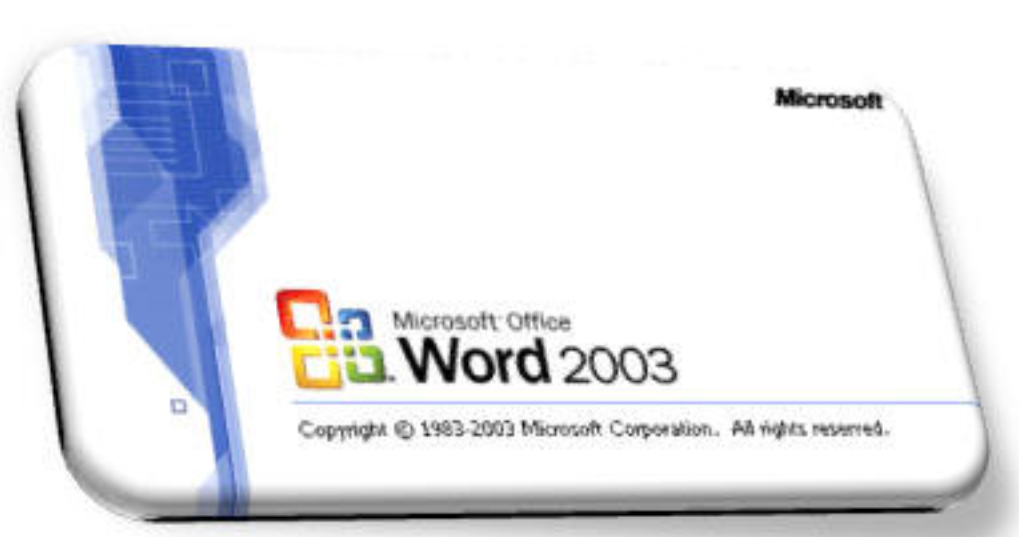
方法三 删除格式信息
删除格式信息也可以用来解决word出现乱码的问题。打开有乱码的word文档,单击上方工具栏的“工具”下的“编辑”,之后勾选“使用智能段落选择范围”,再将这些内容复制到新的word中,看看是否能获得正确的word文档内容。
方法四 用万兴恢复专家恢复word文档
如果上边这些方法都不能够解决word文档出现乱码的问题,我们也可以用万兴恢复专家,找回出现乱码之前的word文档,这是更有效的解决word文档出现乱码的方法。万兴恢复专家是专业的数据恢复软件,能够帮助我们找回目标文件。
步骤一 先在电脑上安装好万兴恢复专家,需要到官网上下载软件的安装包,之后按照软件的安装要求,将它安装在电脑上使用。
步骤二 双击进入到万兴恢复专家,在软件的左侧点击“硬盘驱动器及路径”的选项,之后在根据出现乱码的wod文档之前存储的位置,在页面右侧选择正确的硬盘,一定要保证硬盘位置选择准确。
步骤三 确定好软件扫描位置之后,点击页面的“开始”按钮,启动软件的数据扫描功能,耐心的等待数据扫描的结果。
步骤四 因为我们要恢复的是一个word文档,所以可以在软件左侧按照“文件视图”,挑选word文档,或者在右上方的搜索框,直接输入word的名称,可以更快速准确的找到word文档,之后点击“恢复”按钮,将word保存到电脑中。之后可以查看word文档的乱码问题是否得到了解决。
电脑中存储的word文档如果出现了乱码的问题,一定要及时的解决,否则会影响word文档的正常编辑使用。大家需要找到有效的解决word文档乱码的方法,或者直接用万兴恢复专家找回出现乱码之前的word文档,这也是很有效的解决word文档出现乱码的方法,大家有数据文件丢失的问题时,也可以用万兴恢复专家做数据的恢复处理。
